2016 word 如何更改插入、改写模式
知识问答 2022-03-08 10:41:02 admin
在使用Word 2016编辑文档时会遇到各种各样的问题,比如需要更改插入、改写模式。那么如何进行操作呢?下面小编与你分享具体步骤和方法。
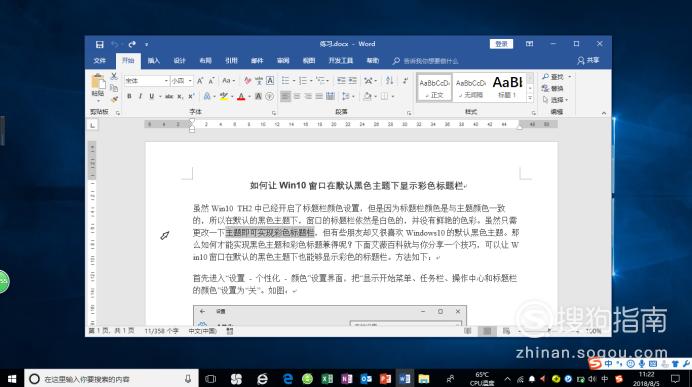
工具/材料
Word 2016文字处理软件
操作方法
【步骤01】
启动Word 2016文字处理应用软件,如图所示点击屏幕右侧新建空白文档。
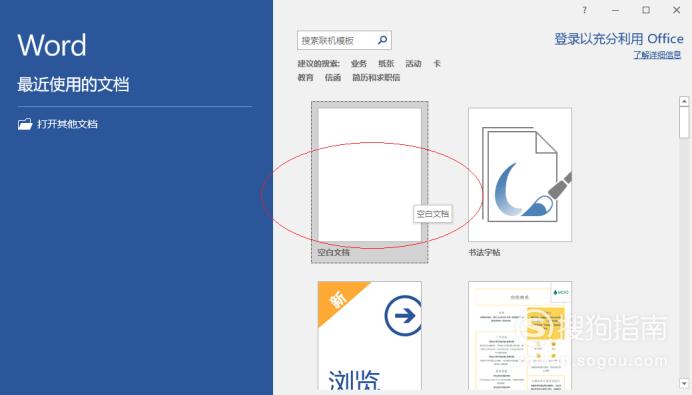
【步骤02】
根据课程实验创建文本文档,如图所示。本例要求更改插入、改写模式,用于对此文档的内容进行排版。
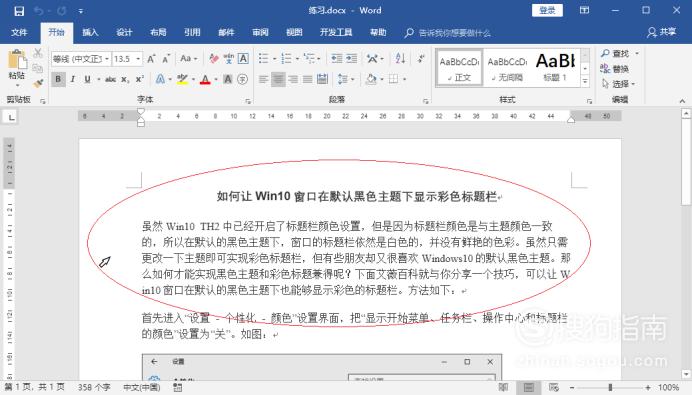
【步骤03】
如图所示,选择功能区"文件"标签。弹出"文件"菜单选项,点击左侧"选项"项。
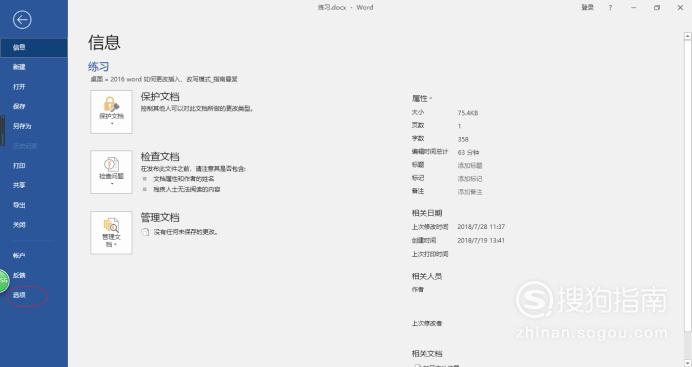
【步骤04】
弹出"Word 选项"对话框,如图所示。选择左侧"高级"项,下步将进行更改插入、改写模式的操作。
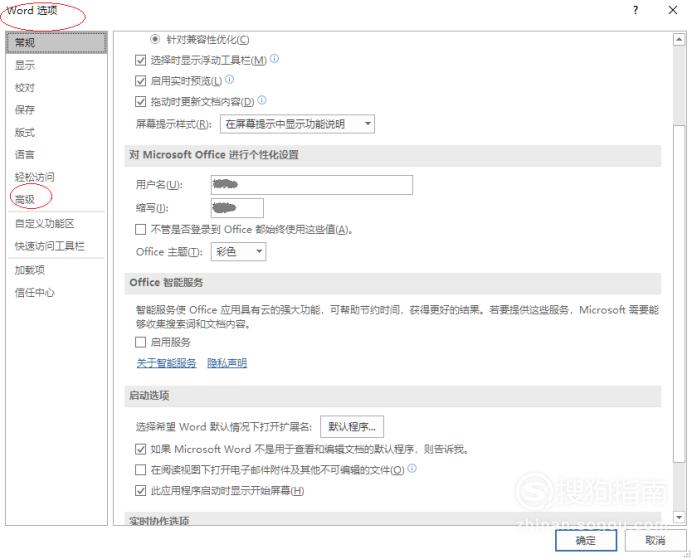
【步骤05】
如图所示,弹出"高级"选项界面。拖动右侧垂直滚动条,选择"编辑选项"项。
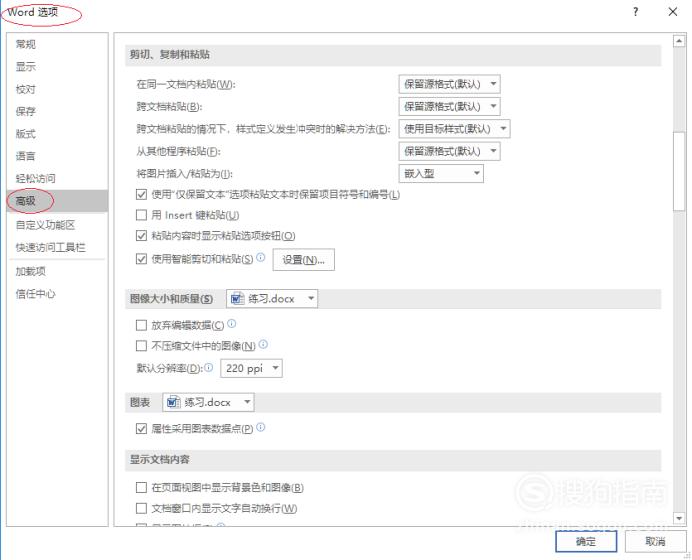
【步骤06】
勾选"用Insert键控制改写模式"复选框,如图所示。勾选"使用改写模式"复选框,设置完成点击"确定"按钮。

【步骤07】
如图所示,完成更改插入、改写模式的操作。本例到此结束,希望对大家能有所帮助。
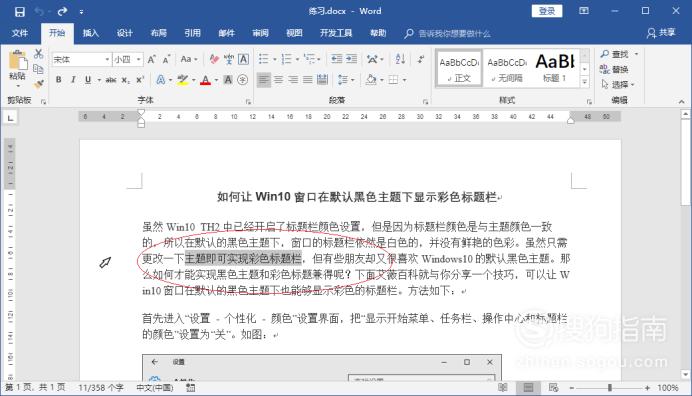
标签:
相关文章
发表评论

评论列表